Excel文档常常被用来统计各类数据,并且会插入形状、表格等对象,有些用户想知道怎么设置不打印形状对象,接下来小编就给大家介绍一下具体的操作步骤。
具体如下:
-
1. 首先第一步打开电脑中需要编辑的Excel文档。
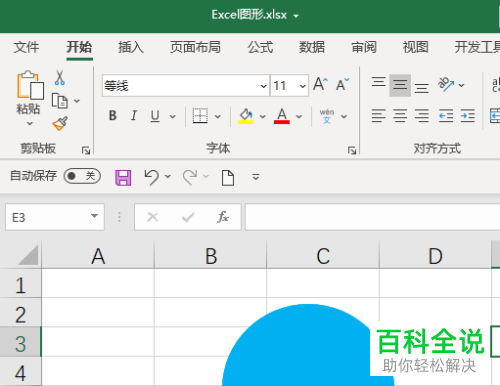
-
2. 第二步选中文档内无需打印的形状,单击鼠标右键,在弹出的菜单栏中根据下图箭头所指,点击【设置形状格式】选项。
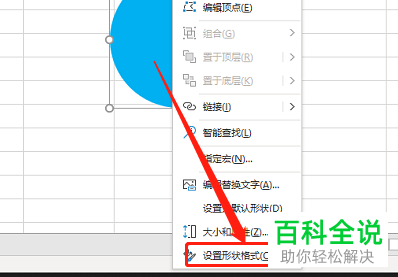
-
3. 第三步在右侧窗口中,根据下图箭头所指,点击【形状选项】。

-
4. 第四步在菜单栏中,根据下图箭头所指,点击【属性与大小】图标。
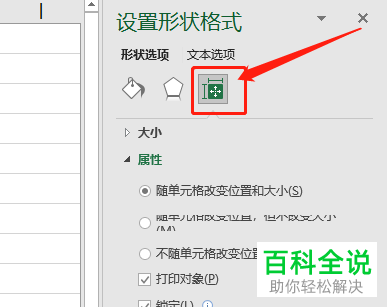
-
5. 最后根据下图箭头所指,取消勾选【打印对象】选项即可。
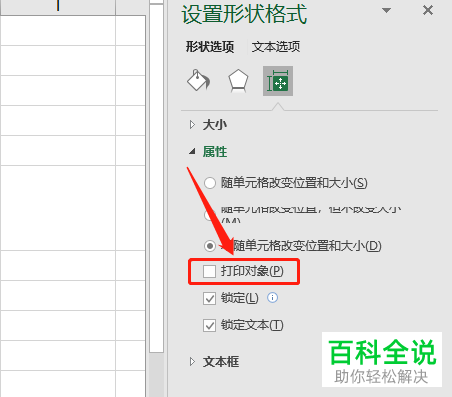
-
以上就是怎么设置Excel文档不打印形状对象的方法。
